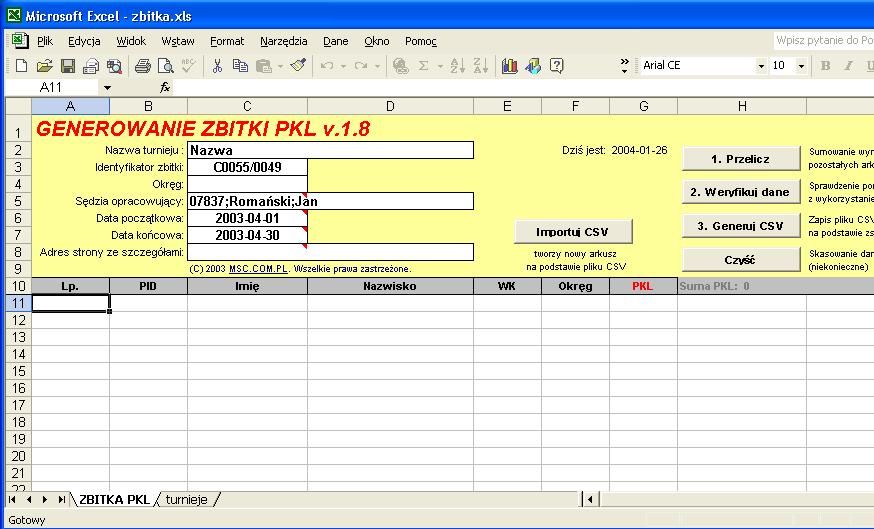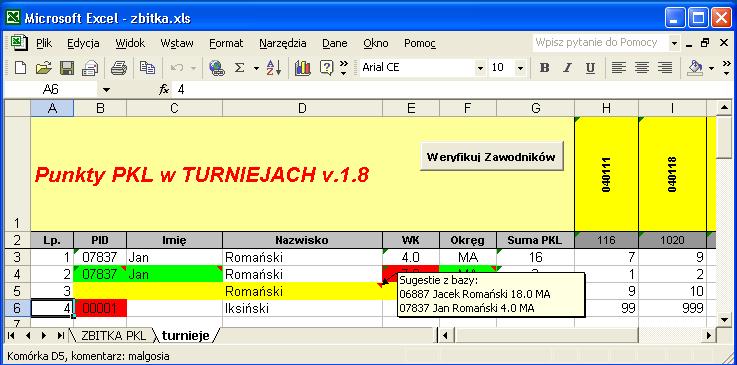|
 |
Ostatnia aktualizacja:
|
Instrukcja obsługi arkusza ZBITKA.XLS
- Warunki wstępne
- Trzeba mieć program MS Excel (jest częścią pakietu MS Office) w wersji 97, 2000 lub XP. Z Office 2003 arkusz testowany nie był, ale powinien działać.
- Trzeba dostosować swoje Windows: poprzez Start/Ustawienia/Panel sterowania otworzyć Ustawienia Regionalne i na zakładkach Liczby oraz Data ustawić
- Symbol dziesiętny na kropkę
- Separator listy na średnik
- Format daty krótkiej na rrrr-MM-dd
- Zciągnąć dwa następujące pliki, zapisując oba w tej samej kartotece
- arkusz excelowy ZBITKA.XLS.
- bazę danych o zawodnikach BAZA.CSV - system CEZAR uaktualnia ten plik nawet kilka razy dziennie, więc należy swoją kopię regularnie odświeżać.
- ZBITKA.XLS służy, jak sama nazwa wskazuje do tworzenia zbitek PKLi przesyłanych dalej, do CEZARA lub do waszego wojewódzkiego guru. Po jej uruchomieniu widzimy ekran (jeśli na dzieńdobry pokaże się inny ekran, to proszę kliknąć na zakładkę ZBITKA PKL na dole:
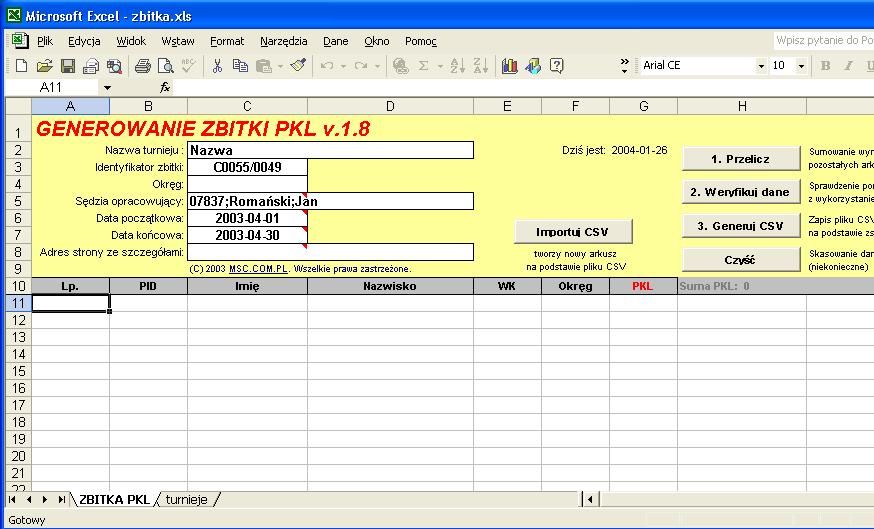
Zanim cokolwiek zaczniemy robić dobrze jest:
- wyczyścić zakładkę TURNIEJE, wrócić do ZBITKA PKL, nacisnąć przycisk "Czyść"
- wyczyścić pola u góry "Nazwa turnieju", ..., "Adres strony..."
- wpisać w odpowiednie pola wartości, które się nigdy nie zmienią, na przykład wypełnić "Sędzia opracowujący"
- zapisać arkusz
Od tej pory otwieramy ZBITKA.XLS jedynie przy tworzeniu nowych zbitek i natychmiast po otwarciu "Zapisujemy jako.." pod inną, opisową nazwą. Czyli traktujemy oryginalny ZBITKA.XLS jako wzór.
- Na pierwszej stronie wypełniamy linijki informacyjne u góry. Pola z czerwonym trójkącikiem w rogu zawierają wskazówkę dla wypełniającego widoczną po umieszczeniu wskaźnika myszy nad polem.
- Nazwa turnieju - wpisujemy opis turnieju
- Identyfikator zbitki - przed umieszczeniem danych w CEZARze trzeba najpierw zadeklarować, że wyniki lub zbitka będą dla danej imprezy przesyłane. CEZAR rezerwuje wtedy miejsce na dane i przydziela unikalny identyfikator. Oczywiście, jeśli nasza zbitka nie jest przeznaczona do CEZARa, to można tu wpisać cokolwiek (ale coś wpisać trzeba).
- Sędzia opracowujący - dokładnie w formacie ID;Nazwisko;Imię, przy czym te średniki też są ważne.
- Daty, kiedy impreza się odbywała, od do, data ma być w formacie 2004-01-31.
- Adres strony ze szczegółami - chodzi oczywiście o stronę internetową, np: www.icl.com.pl/Romanski (czyli bez https:// na początku.
Po za tym zakładka ZBITKA PKL jest zabezpieczona przed poprawkami, można jedynie klikać w guziki:
- [Importuj CSV] pozwoli wczytać pliki wyprodukowane przez KoPSa lub przez arkusz ZBITKA.XLS; każdy wczytany plik pojawi sie w nowej zakładce o ustalonej przez nas nazwie.
- [1. Przelicz] zsumuje dane ze wszystkich zakładek.
- [2. Weryfikuj dane] sprawdzi poprawność zsumowanych danych w stosunku do BAZA.CSV; ten przycisk znajduje się też na wszystkich innych zakładkach i lepiej używać go tam, robić tam poprawki, a do zakładki ZBITKA PKL przenosić już sprawdzone dane.
- [3. Generuj CSV] utworzy plik z danymi dla CEZARa
- [4. Czyść]
- Pozostałe zakładki muszą mieć taką postać jak istniejąca zakładka TURNIEJE. Przy dopisywaniu plików CSV z KoPSa taka nowa zakładka powstaje automatycznie. Jeśli chcemy ją utworzyć ręcznie, to będac na dowolnej turniejowej zakładce wybieramy z menu Edycja/Przenieś albo kopiuj arkusz, zaznaczamy "przenieś na koniec", zaznaczamy klateczkę "Utwórz kopię" i klikamy OK. Nazwę tak utworzonej zakładki można zmienić poprzez dwukrotne kliknięcie w jej aktualną nazwę (jest postaci "turnieje (2)") i wpisanie nowej.
- Przy ręcznym wypełnianiu danych można sobie łatwo wyobrazić sytuację, gdy PKLe z jednego cyklicznego turnieju wpisujemy na jednej i tej samej zakładce wykorzystując kolumny "Turniej 1", "Turniej 2" itd. Nazwę "Turniej n" można zmienić wpisując tam po prostu co innego. Można też zrobić sobie więcej kolumn turniejowych kopiując istniejące. W sumie tych kolumn może być 17, do kolumny X włącznie.
- Wpisywane ręcznie i importowane z KoPSa dane mogą zawierać błędy. Na przykład KoPS wyprodukuje plik CSV nawet wtedy, gdy identyfikatory w jego bazie mają się nijak do tych oficjalnych. Taki plik można wczytać do ZBITKA.XLS i zacząć poprawianie:
- jeśli identyfikatory są złe, to je po prostu kasujemy;
- jeśli zamiast imion są inicjały, to je kasujemy;
- KoPS wymaga czasem dopisania czegoś do nazwiska (bo jak wiadomo nie odróżnia Piotra Tuszyńskiego z Radomia od innego, może bardziej znanego Piotra Tuszyńskiego). Kasujemy takie dopiski.
Przygotowane dane mogą na przykład wyglądać tak:

Po naciśnięciu "Weryfikuj zawodników" dostajemy ekran:

- Dane w pierwszej linijce były kompletne i dobre, program zostawił ją bez zmian.
- Dane w drugiej linijce były niekompletne, ale program umiał dopisać brakujące pola (zielony kolor), sygnalizując jednocześnie czerwonym kolorem błędny WK.
- Trzecia linijka nie mogła być jednoznacznie zinterpretowana, stąd kolor żółty.
- W czwartej wszystko źle, ale program poprzestał na zasygnalizowaniu błędnego PID.
Proszę zwrócić uwagę, że każde kolorowe pole samo się opisuje - umieszczenie nad nim wskaźnika myszy powoduje wyświetlenie objaśnienia i/lub podpowiedzi. Na przykład w trzeciej linijce
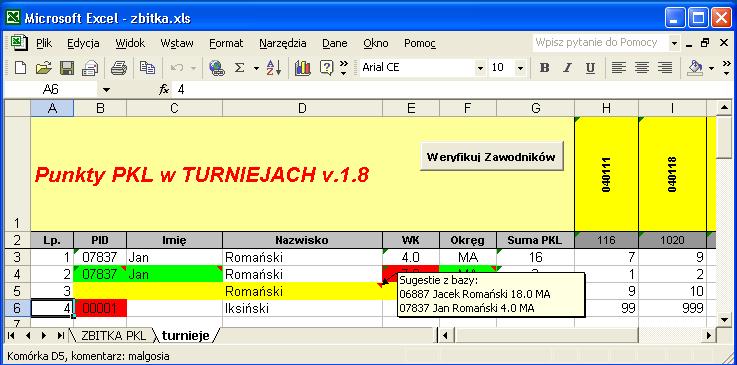
program pokazuje listę zawodników, których można wpisać w żołtą linijkę.
- Metodą kolejnych poprawek i weryfikacji należy doprowadzić każdą turniejową zakładkę to takiego stanu, żeby wszystko było białe lub czerwone - bo danego zawodnika nie ma w BAZA.CSV. Wtedy przechodzimy do zakładki ZBITKA PKL i naciskamy [1. Przelicz]. Dane ze wszystkich arkuszy turniejowych są przenoszone do zbitki, klikamy w [3. Generuj CSV], wpisujemy nazwę pliku i już.
 |
 |